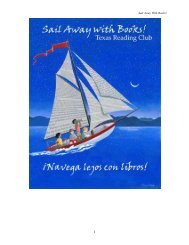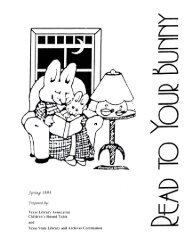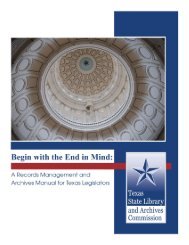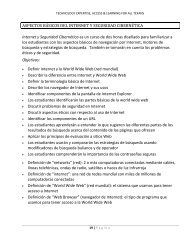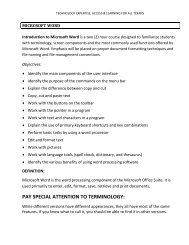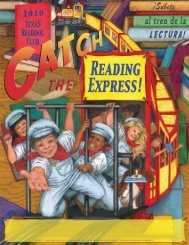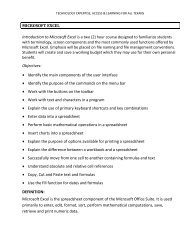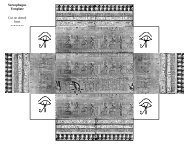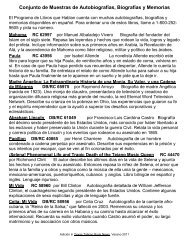MICROSOFT EXCEL Objetivos: Identificar los principales ...
MICROSOFT EXCEL Objetivos: Identificar los principales ...
MICROSOFT EXCEL Objetivos: Identificar los principales ...
Create successful ePaper yourself
Turn your PDF publications into a flip-book with our unique Google optimized e-Paper software.
TECHNOLOGY EXPERTISE, ACCESS & LEARNING FOR ALL TEXANS<br />
<strong>MICROSOFT</strong> <strong>EXCEL</strong><br />
Introducción a Microsoft Excel es un curso de dos horas diseñado para familiarizar a <strong>los</strong><br />
estudiantes con la terminología, componentes de la pantalla y funciones de Microsoft<br />
Excel. Se enfatizarán las técnicas para dar nombre a <strong>los</strong> archivos y las convenciones de<br />
gestión de archivos. Los estudiantes crearán y guardarán un presupuesto de trabajo que<br />
pueden usar para su propio beneficio personal.<br />
<strong>Objetivos</strong>:<br />
<strong>Identificar</strong> <strong>los</strong> <strong>principales</strong> componentes de la interfaz del usuario<br />
<strong>Identificar</strong> el propósito de <strong>los</strong> comandos en la barra de menú<br />
Trabajar con <strong>los</strong> botones en la barra de herramientas<br />
Trabajar con texto y caracteres en un programa<br />
Explicar el uso de <strong>los</strong> <strong>principales</strong> accesos directos del teclado y las combinaciones de<br />
teclas<br />
Introducir datos en una hoja de cálculo<br />
Realizar operaciones matemáticas básicas en una hoja de cálculo<br />
Insertar gráficas en una hoja de cálculo<br />
Explicar el propósito de las opciones disponibles para imprimir una hoja de cálculo<br />
Explicar la diferencia entre un libro y una hoja de cálculo<br />
Moverse con éxito de una celda a otra que contenga fórmulas y texto<br />
Entender las referencias de celda absolutas y relativas<br />
Copiar, cortar y pegar texto y fórmulas<br />
Usar la función de llenado para fechas y fórmulas<br />
DEFINICIÓN:<br />
Microsoft Excel es el componente de hoja de cálculo del paquete Microsoft Office. Se<br />
usa principalmente para introducir, editar, dar formato, ordenar, realizar cálcu<strong>los</strong><br />
matemáticos, guardar, recuperar e imprimir datos numéricos.<br />
50 | P á g i n a
TECHNOLOGY EXPERTISE, ACCESS & LEARNING FOR ALL TEXANS<br />
PRESTE ATENCIÓN ESPECIAL A LA TERMINOLOGÍA:<br />
Aunque diferentes versiones tienen apariencias diferentes, todas tiene la mayoría de las<br />
mismas funciones. Si sabe cómo se llaman, será más fácil que las encuentre en otras<br />
versiones.<br />
Use pulsaciones de teclas y combinaciones de pulsaciones de teclas para moverse<br />
rápidamente de un lugar a otro dentro de la hoja de cálculo.<br />
.....................................................................................................................................................................................<br />
.....................................................................................................................................................................................<br />
Opciones para hacer clic y desplazarse<br />
.....................................................................................................................................................................................<br />
Opciones de la pestaña File<br />
.....................................................................................................................................................................................<br />
.....................................................................................................................................................................................<br />
.....................................................................................................................................................................................<br />
Gestión de archivos:<br />
My Computer C (Mi equipo C): ................................................................................................................<br />
Mis documentos.............................................................................................................................................<br />
Carpetas .............................................................................................................................................................<br />
Subcarpetas ......................................................................................................................................................<br />
Tipos de archivos ...........................................................................................................................................<br />
Nombres de archivos ...................................................................................................................................<br />
Componentes del listón<br />
Grupos de la pestaña Home:<br />
Portapapeles ....................................................................................................................................................<br />
Fuente.................................................................................................................................................................<br />
Alineación .........................................................................................................................................................<br />
Número ..............................................................................................................................................................<br />
Esti<strong>los</strong> ..................................................................................................................................................................<br />
Celdas .................................................................................................................................................................<br />
Editar ...................................................................................................................................................................<br />
51 | P á g i n a
TECHNOLOGY EXPERTISE, ACCESS & LEARNING FOR ALL TEXANS<br />
Grupos de la pestaña Insert:<br />
Tablas ...............................................................<br />
Ilustraciones ..................................................<br />
Gráficas ...........................................................<br />
Minigráficos...................................................<br />
Filtro .................................................................<br />
Víncu<strong>los</strong> ...........................................................<br />
Probar ..............................................................<br />
Símbo<strong>los</strong> .........................................................<br />
Grupos de la pestaña Page Layout:<br />
Temas .................................................................................................................................................................<br />
Configuración de página .............................................................................................................................<br />
Ajustar tamaño ...............................................................................................................................................<br />
Opciones de la hoja de cálculo .................................................................................................................<br />
Ordenar ..............................................................................................................................................................<br />
Grupos de la pestaña Formulas:<br />
Biblioteca de funciones ...............................................................................................................................<br />
Nombres definidos ........................................................................................................................................<br />
Auditoría de fórmulas ..................................................................................................................................<br />
Cálcu<strong>los</strong> ..............................................................................................................................................................<br />
Grupos de la pestaña Data:<br />
Obtener datos externos ............................<br />
Conexiones .....................................................<br />
Ordenar y filtrar ............................................<br />
Herramientas de datos ..............................<br />
Esquema ..........................................................<br />
Grupos de la pestaña Review:<br />
Corrección .........................................................................................................................................................<br />
Idioma .................................................................................................................................................................<br />
Comentarios .....................................................................................................................................................<br />
Cambios .............................................................................................................................................................<br />
Grupos de la pestaña View:<br />
Vistas del libro .................................................................................................................................................<br />
Mostrar ..............................................................................................................................................................<br />
Acercamiento ..................................................................................................................................................<br />
Ventana ..............................................................................................................................................................<br />
Macros ................................................................................................................................................................<br />
52 | P á g i n a
TECHNOLOGY EXPERTISE, ACCESS & LEARNING FOR ALL TEXANS<br />
Terminología de Microsoft Excel<br />
Absolute Cell Reference (referencia de celdas absoluta): Una dirección absoluta en una<br />
fórmula se refiere a una ubicación de celda específica. Las referencias absolutas<br />
cambian cuando se copia y pega o se llena hacia abajo o encima de las mismas. Las<br />
referencias absolutas se crean al añadir un símbolo $ al frente de cada carácter en la<br />
dirección de la celda. Por ejemplo, $B$4 siempre hará referencia a la celda B4.<br />
Active Cell (celda activa): La celda activa contiene el punto de inserción y se identifica<br />
mediante un borde oscuro alrededor de la celda. Su dirección (ubicación) se muestra<br />
en la barra de fórmulas. Cualquier acción que realice se llevará a cabo en la celda<br />
activa.<br />
Alignment (Alineación): Alineación horizontal se refiere a la posición del contenido de<br />
una celda en relación a sus bordes laterales.<br />
Alineación izquierda Centrada Alineación derecha<br />
Alineación vertical se refiere a la posición del contenido de una celda en<br />
relación a sus bordes superior e inferior.<br />
Alineación arriba<br />
Centrada<br />
Alineación abajo<br />
Arithmetic Operators (operadores aritméticos): Los caracteres que se usan para calcular <strong>los</strong><br />
números dentro de una fórmula. Suma (+), Resta (-), Multiplicación (*), División (/)<br />
AutoFill (autollenado): AutoFill es la función de Excel que le permite copiar celdas<br />
automáticamente y llenarlas hacia abajo o a lo largo de una serie de celdas.<br />
Borders (bordes): Líneas que se pueden usar como formato alrededor de sus celdas o rango<br />
de celdas para mejorar la legibilidad y/o apariencia de su hoja de cálculo.<br />
Cell (celda): Una celda es la intersección de una fila y una columna. Una celda puede<br />
contener una etiqueta, un valor numérico o una fórmula.<br />
Cell Address/Reference (Dirección/referencia de la celda): La letra de la columna y número<br />
de la fila donde hace intersección la celda. El ejemplo B4 es la intersección de la<br />
columna B y la fila 4.<br />
C<strong>los</strong>e (cerrar): Use el comando C<strong>los</strong>e cuando desee terminar su trabajo en un archivo y<br />
cerrarlo sin salirse de Excel.<br />
Columns (columnas): Las columnas son las divisiones verticales de una hoja de cálculo<br />
identificadas por letras.<br />
53 | P á g i n a
TECHNOLOGY EXPERTISE, ACCESS & LEARNING FOR ALL TEXANS<br />
Default (predeterminado): Una configuración predeterminada (por el fabricante) para un<br />
comando particular. Las opciones predeterminadas se pueden modificar.<br />
Formula (fórmula): Una fórmula es una declaración matemática que generalmente<br />
contiene referencias de celdas y/o números y operadores matemáticos. Una fórmula<br />
siempre empieza con un signo de igual (=).<br />
Formula Bar (barra de fórmulas): La barra de fórmulas se encuentra debajo de las barras de<br />
herramientas en la parte superior d de la pantalla de trabajo. Contiene la línea de<br />
edición para trabajar con fórmulas y proporciona información acerca de las<br />
direcciones de celdas.<br />
Functions (funciones): Una función es una fórmula preestablecida. Las funciones consisten<br />
en el nombre de la función y sus argumentos. El nombre de la función indica a Excel<br />
qué cálculo desea que realice.<br />
Range (rango): Un rango es un bloque de celdas que se puede seleccionar, manipular,<br />
nombrar y dar formato como un grupo.<br />
Relative Addresses (direcciones relativas): Una dirección relativa es una referencia de celda<br />
estándar. Ejemplo: B4, U2. Una referencia de celda relativa cambia cuando se copia y<br />
se pega a una nueva celda o cuando se llena hacia abajo una serie de filas o a lo largo<br />
de columnas.<br />
Rows (filas): Las filas son las divisiones horizontales de una hoja de cálculo identificadas por<br />
números.<br />
Sorting (ordenar): Sort es un comando que ordena automáticamente <strong>los</strong> datos<br />
seleccionados en forma alfabética o numérica. Puede ordenar <strong>los</strong> datos en forma<br />
ascendente o descendente. Es importante resaltar todos <strong>los</strong> datos que desea que se<br />
incluyan para ordenar.<br />
Spreadsheet (hoja de cálculo): El término genérico para el tipo de programa que permite<br />
introducir, analizar y calcular datos. Los usos comunes de las hojas de cálculo<br />
incluyen análisis, gráficas y presupuestos.<br />
Workbook (libro): Un libro es una colección de hojas de cálculo que se guardan como un<br />
archivo. Los libros generalmente contienen material relacionado. El número<br />
predeterminado de hojas de cálculo en un libro es tres. Estas se pueden eliminar o se<br />
pueden añadir más hojas de cálculo.<br />
Worksheet (hoja de trabajo): Una hoja de trabajo es una hoja de cálculo electrónica que le<br />
permite introducir, analizar y calcular datos.<br />
Wrap Text (ajustar texto): Wrap Text es una opción de formato de celdas que obliga al<br />
texto a dividirse en líneas dentro de una celda.<br />
54 | P á g i n a



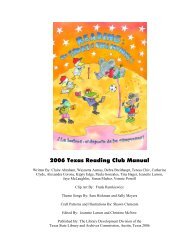
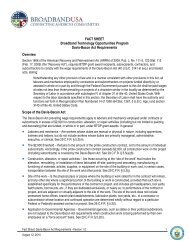
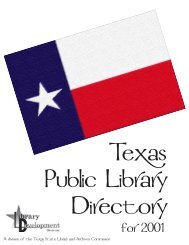
![Harry Potter [pdf]](https://img.yumpu.com/27329912/1/190x245/harry-potter-pdf.jpg?quality=85)
![Aplicaciones del Programa de Libros que Hablan [pdf] - Texas State ...](https://img.yumpu.com/27329907/1/190x245/aplicaciones-del-programa-de-libros-que-hablan-pdf-texas-state-.jpg?quality=85)